教程网首页 > 百科教程 > ps教程 》 PS调出夏日人像通透效果
PS调出夏日人像通透效果
效果图:

原图:

首先将原片导入到Lightroom中,进行色调修改,增加曝光度,让片子更亮一些,减少对比度,减高光,加阴影,白色和黑色色阶都一样,这样会使人的脸上的光更加柔和。清晰度可以稍微调高一点或者低一点。饱和度也是一样。
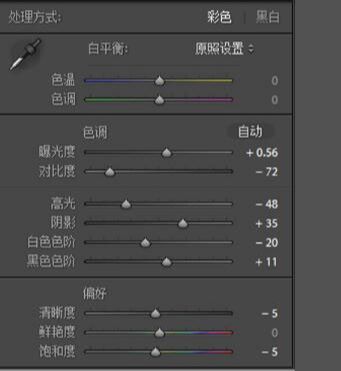
曲线只用稍微拉一点,亮的地方往上拉一点,暗的地方往下拉一点即可。
西瓜和嘴唇的颜色是红色,根据需求微调,将皮肤的饱和度调低,明亮度拉高一点,增加皮肤的质感,草地可以减一点饱和度,降低明亮度,绿色可以偏青一点点,拉低饱和度,降低明亮度。
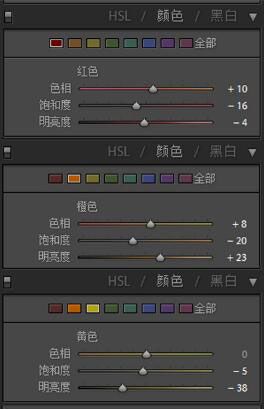

将在Lr中导出来的片子放进ps里面,先复制一层,新建一个曲线(曲线1),整体往上拉,新建一个曲线(曲线2),将亮部的点往下拉,将曲线后面的蒙版进行反相,用画笔将亮的地方擦暗,使画面更加通透和谐。
将青、洋红、黄色、黑色都往左微调,红色的范围有嘴巴和西瓜的颜色。
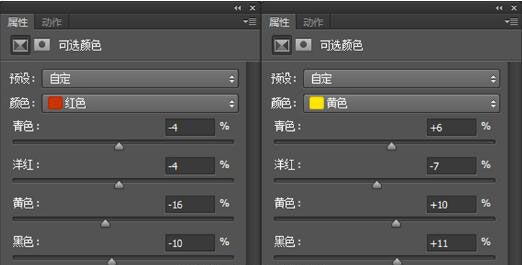
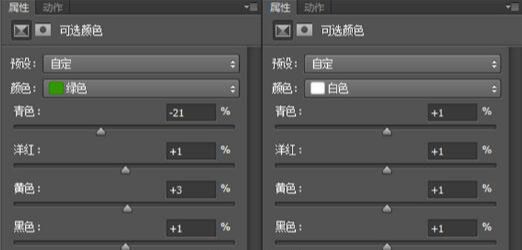
在色彩平衡中微调,不要调太多,让整个画面去更加和谐。
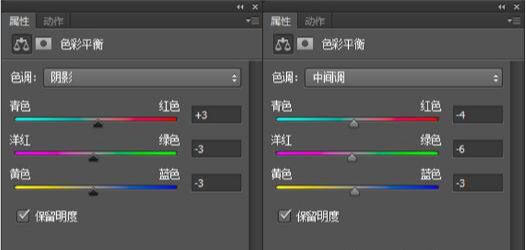
所有色调处理完后按快捷键:CtrI+AIt+E盖印一层,然后进行液化,磨皮。
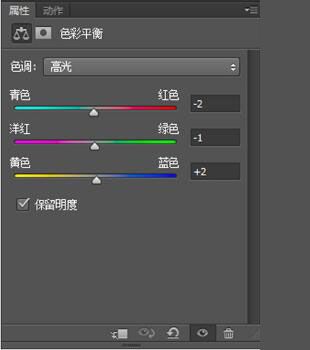

PS调出夏日人像通透效果相关文章:
无相关信息扫一扫手机观看!

最新更新的教程榜单
- photoshop做立体铁铬字03-08
- ps制作字体雪花效果03-08
- ps需要win10或者更高版本得以运行03-08
- adobe03-08
- ps怎么撤销的三种方法和ps撤销快捷键以及连03-08
- ps神经滤镜放哪里03-08
- Photoshopcs6和cc有什么差别,哪个好用,新手03-08
- ps怎么给文字加纹理03-08
- ps怎么修图基本步骤03-08
- adobephotoshop是什么意思03-08











